word里怎么删除页 怎么在Word中删除某一页内容
更新时间:2023-12-04 15:58:31作者:xiaoliu
在日常办公中,我们经常会使用到微软的Word软件来编辑和处理文档,有时候在编辑文档的过程中,我们可能会遇到需要删除某一页内容的情况。在Word中,该如何删除特定页的内容呢?Word提供了一些简便的方法来帮助我们实现这一需求。无论是删除整页还是部分内容,只需要按照一定的步骤进行操作,即可轻松完成删除任务。下面我们将介绍一些常用的方法来帮助大家在Word中删除某一页的内容。
操作方法:
1.打开Word文档,选择【页面视图】;在文档的左下角有页码的数量,本文档总共有10页。
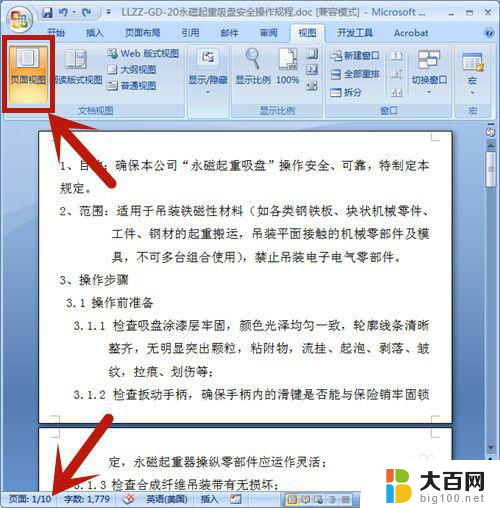
2.按快捷键【Ctrl+G】,选择定位目标为页。并输入所定位的页码:9,然后按【定位】。在这里,定位页码设置为第9页。
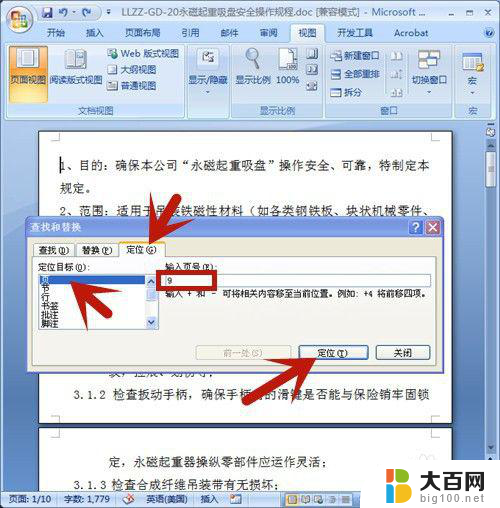
3.鼠标立即定位到第9页的开始处,点击【关闭】。 定位页码设置为第9页。
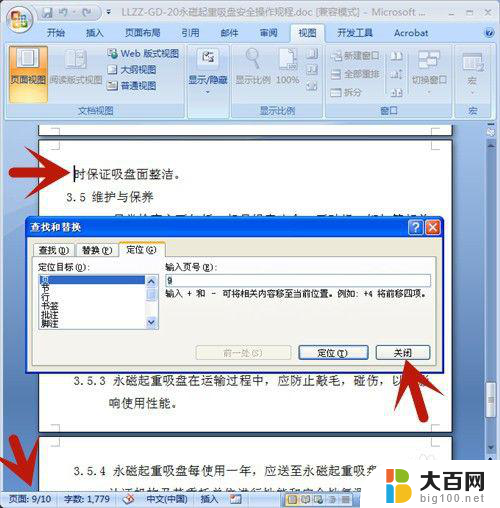
4.左手按住Shift上档键,右手鼠标点击页尾处,选中整个页面。
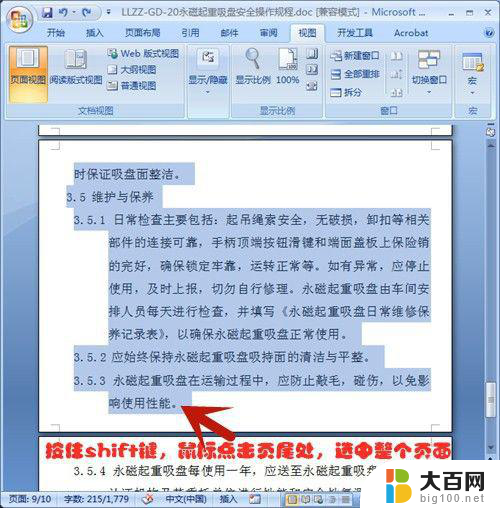
5.按Delete删除键,第9页即被全部删除啦!
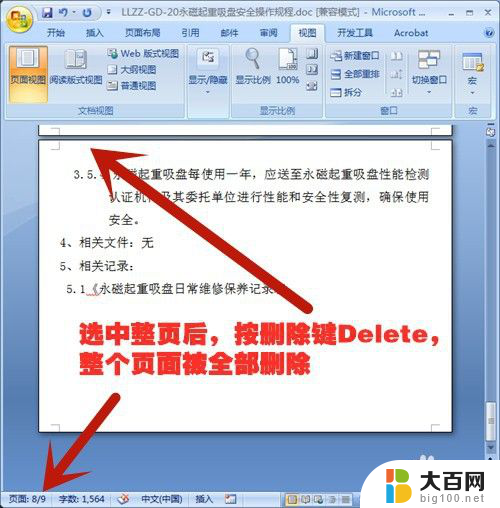
以上是如何在Word中删除页面的全部内容,如果您遇到相同的问题,可以参考本文中介绍的步骤进行修复,希望对您有所帮助。
word里怎么删除页 怎么在Word中删除某一页内容相关教程
- 快速删除word页面 如何在Word文档中删除一页
- word里面分页符怎么删除 Word如何删除分页符
- word怎么删除插页 word中如何删除页面
- 怎么删除word文档页面 怎样删除Word文档中的特定页面
- 怎么删除word里的分页符 Word如何删除分页符
- wps如何删除某一页 wps如何删除某一页pdf文件
- word表格怎么删除一列 Word表格如何删除某一列数据
- wps怎么删除word的空白页 wps怎么删除word中的空白页
- word页面怎么删除 word文档删除页面方法
- word怎么彻底删除页眉 如何彻底删除Word页眉
- 苹果进windows系统 Mac 双系统如何使用 Option 键切换
- win开机不显示桌面 电脑开机后黑屏无法显示桌面解决方法
- windows nginx自动启动 Windows环境下Nginx开机自启动实现方法
- winds自动更新关闭 笔记本电脑关闭自动更新方法
- 怎样把windows更新关闭 笔记本电脑如何关闭自动更新
- windows怎么把软件删干净 如何在笔记本上彻底删除软件
电脑教程推荐